| 試合・イベントカレンダーからの予約とキャンセル |
 |
予約の操作手順(パソコン版) |
|
| |
 イベントを選択しましょう イベントを選択しましょう |
|
| |
以下がイベント・カレンダーです。
|
|
| |
カレンダーの中から参加したいイベントの時間枠をクリックします。
クリックすると、イベントの詳細が表示されます。
初めての方が予約する場合はアカウントを発行する必要があるので、
「サインイン」をクリックしてください。
(この図は主催者の管理画面のため「サインイン」が表示されていません)
|
|
| |
 アカウントを作りましょう アカウントを作りましょう |
|
| |
新規の方は、ユーザーアカウントを作成しないと、ユーザーログインが出来ません。
「ユーザーアカウントを作成する」をクリックします。
2回目以降は、E-mailとパスワードを入力してログインしてください。
「ログイン状態を保つ」を選択すれば、毎回ログイン情報を入力する必要がなく簡単です。
E-mail、パスワード、氏名、電話番号をご入力後、「作成する」をクリックします。
「ユーザーアカウント」が正常に作成された時は、登録のE-mailアドレスへ確認メールが送信されます。
イベントが変更・中止になった場合、原則的にご登録いただいたメールアドレスあてにご連絡いたします。パソコンのメールをあまりご覧にならない方は、携帯アドレスでご登録が良いかもしれません。
ただし、ドメイン拒否設定をしていると、携帯でメールが正常に受信できないことがあります。
|
|
| |
 イベントを予約しましょう イベントを予約しましょう |
|
| |
アカウントの作成に成功すると、 で見たイベントのスケジュールカレンダーの画面に戻りましょう。 で見たイベントのスケジュールカレンダーの画面に戻りましょう。
再び時間枠をクリックすると、イベントの詳細が表示されます。
現在の画面では、既にニックネーム「はなちゃん」が申し込んでいます。
あなたはサインインしている状態なので、「新規予約」をクリックすると予約を取ることができます。
申込確認用に、ニックネーム「エースを狙え!」で予約をします。
「予約作成」をクリックして、「予約に成功しました!」というメッセージが出れば予約完了です。
イベントのスケジュールカレンダーの画面に戻ってイベント表示をさせると、ニックネーム「エースを狙え!」の予約がされているのが確認できます。 |
|
| |
 予約をキャンセルする 予約をキャンセルする |
|
| |
「イベント表示」の画面の「ニックネーム・作成日時」の横の「ノートと鉛筆のマーク」をクリックすると「予約編集」のポップアップが出るので、その中にある「予約削除」をクリックすれば予約の取り消しができます。
この削除も登録のメールアドレスへ、確認メールが送信されます。
 (こちらはパソコン版) (こちらはパソコン版)
|
|
| |
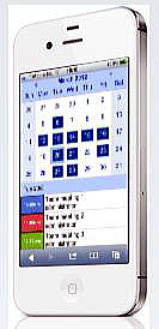 「イベントカレンダーモバイル版」はこちら。 「イベントカレンダーモバイル版」はこちら。 |
|
 |
モバイル版・予約の操作手順 |
|
| |
 イベントを選択しましょう イベントを選択しましょう |
|
| |
下図が「イベントカレンダーモバイル版」のカレンダー画面です。
◍2013年4/15を選択したので青枠で囲まれます。
◍下の方に、赤字に白抜きの「9:00」(開始時刻)が表示されます。
◍赤字に白抜きの「9:00」をクリックすると・・・ |
|
| |
イベントの詳細が表示されます。
現在「たろちゃん」1名(ダブルスの時は1組)が申し込んでいます。
「新規予約作成」をクリックすると・・・ |
|
| |
 アカウントを作りましょう アカウントを作りましょう |
|
| |
新規の方は、ユーザーアカウントを作成しないと、ユーザーログインが出来ません。
「ユーザーアカウントを作成する」をクリックします。
2回目以降は、E-mailとパスワードを入力してログインしてください。
「ログイン状態を保つ」を選択すれば、毎回ログイン情報を入力する必要がなく簡単です。
|
|
| |
 イベントを予約しましょう イベントを予約しましょう |
|
| |
新規予約画面が表示されます。
ニックネーム欄に「エースを狙え!」を記入し「予約作成」をクリックします。
|
「予約作成に成功しました」と表示され、ニックネーム「エースを狙え!」も表示されました。
|
|
|
 |
モバイル版・予約・キャンセルの方法 |
|
| |
「イベント表示」の画面の「ニックネーム・作成日時」の横の「ノートと鉛筆のマーク」を
クリックすると「予約編集」のポップアップが出るので、その中にある「予約削除」を
クリックすれば予約の取り消しができます。
この削除も登録のメールアドレスへ、確認メールが送信されます。 |
|
|
 |
iPhone・iPadで見る |
|
| |
iPhone・iPadで頻繁に「イベント・カレンダー」を見る場合は、iPhone・iPadの
ホーム画面上のアイコンからスタートできるので便利です。
携帯のサファリで「イベントカレンダー」のページを開けたら、

上図赤丸のLinkアイコンをクリックして、表示されたメニューから
「ホーム画面に追加する」オプションを選択します。
すると、SuperSaaSアイコンが携帯のホーム画面に表示されアプリの様な状態になります。
それをクリックすると、簡単にイベント・カレンダーが開きます。
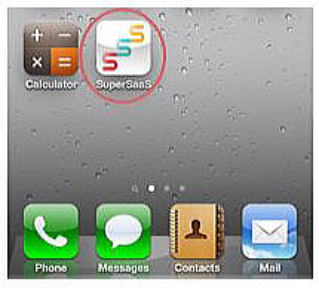
|
 (こちらはパソコン版) (こちらはパソコン版)
「イベントカレンダーモバイル版」はこちら。 |
|
|
| |
|
|
| |
|
|